更改您的 Wi-Fi 密码非常重要,因为这样可以防止对您的个人信息的不必要访问以及其他人进行欺诈和盗窃。本文将向您展示如何使用 Linksys Wi-Fi 路由器更改 Wi-Fi 密码。如果您使用的是Linksys 智能 Wi-Fi 路由器,请单击此处 了解如何使用您的 Linksys 云帐户更改 Wi-Fi 设置。您也可以在此处观看视频教程。
笔记:

- Wi-Fi 密码 不是 路由器管理员密码。要了解有关 Linksys 路由器管理员密码的更多信息,请单击此处。
- 图像和步骤可能因您的 Linksys 路由器的型号和版本而异。
请按照以下步骤更改您的 Wi-Fi 密码:步骤 1:启动网络浏览器,在地址栏中输入“192.168.1.1”,然后按[Enter]。注意: 如果您的路由器的 IP 地址已更改,请单击 此处 获取 有关如何检查的说明。
第 2 步:在提供的字段中输入您的凭据。用户名字段默认为空,管理员密码为admin。如果您个性化了您的路由器密码,请改用该密码。
笔记:
- 如果您的密码不正确,或者您丢失或忘记了密码,您可能需要将 Linksys 路由器重置为出厂设置。要了解更多信息,请单击此处。
- 要了解设置 Linksys 路由器的不同方法,请单击此处。
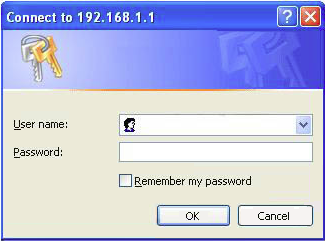
 用户添加的图像第 3 步:单击无线选项卡,然后单击无线安全子 选项卡。
用户添加的图像第 3 步:单击无线选项卡,然后单击无线安全子 选项卡。
 注: 对于某些路由器,无线安全设置位于无线 >无线设置 下并 显示在手动 选项中。第 4 步:在“ 密码短语”字段中,输入您首选的 Wi-Fi 密码。
注: 对于某些路由器,无线安全设置位于无线 >无线设置 下并 显示在手动 选项中。第 4 步:在“ 密码短语”字段中,输入您首选的 Wi-Fi 密码。
注意: Linksys 路由器有不同的 Wi-Fi 安全模式。 要了解更多信息,请单击此处。

 第 5 步:单击 以保存更改。重要提示: 更改 Wi-Fi 密码后,当前连接到网络的设备将断开连接。您需要使用新密码重新连接它们。单击下面的链接以获取有关如何将各种设备连接到 Wi-Fi 的说明:计算机和其他相关设备将无线计算机连接到网络 使用 Linksys Connect 将无线打印机连接到 Linksys 智能 Wi-Fi 路由器或 Linksys Wi-Fi 路由器 将iPad® 连接到无线网络将 iPhone® 连接到 Wi-Fi连接 Android 设备连接到 Wi-Fi将 Android™ 智能手机连接到无线网络
第 5 步:单击 以保存更改。重要提示: 更改 Wi-Fi 密码后,当前连接到网络的设备将断开连接。您需要使用新密码重新连接它们。单击下面的链接以获取有关如何将各种设备连接到 Wi-Fi 的说明:计算机和其他相关设备将无线计算机连接到网络 使用 Linksys Connect 将无线打印机连接到 Linksys 智能 Wi-Fi 路由器或 Linksys Wi-Fi 路由器 将iPad® 连接到无线网络将 iPhone® 连接到 Wi-Fi连接 Android 设备连接到 Wi-Fi将 Android™ 智能手机连接到无线网络
以上教程由“WiFi之家网”整理收藏!
原创文章,作者:linksys,如若转载,请注明出处:https://www.224m.com/210374.html

